在WPS文档编辑中,如何高效地添加选择框并进行选中操作?接下来,我们将揭示在WPS中实现这一功能的步骤。
1、 运行WPS offcie软件,点击【文字】,然后点击【新建空白文档】,创建一个新的文字文档。在文字文档界面,点击【插入】,然后点击【符号】,页面弹出【符号】对号窗口。
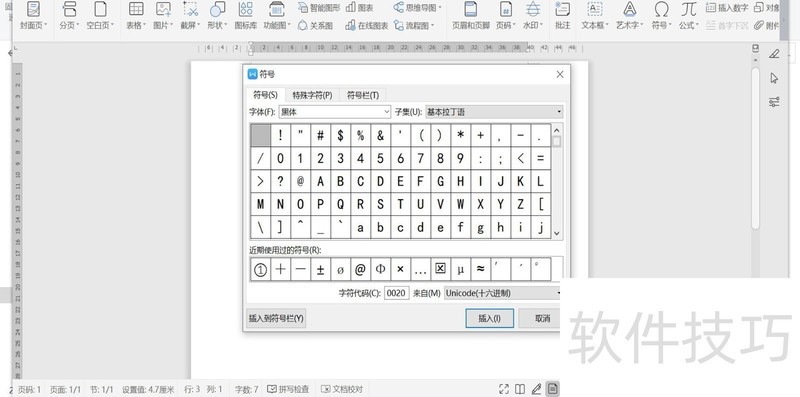
2、 点击【文字】选项向下的标识,打开字体选项列表,点击选择【Wingdings】字体选项。然后用鼠标左键按住符号栏右侧的滑块向下移动,找到【方框】符号并选中,点击【插入】,然后点击【取消】。
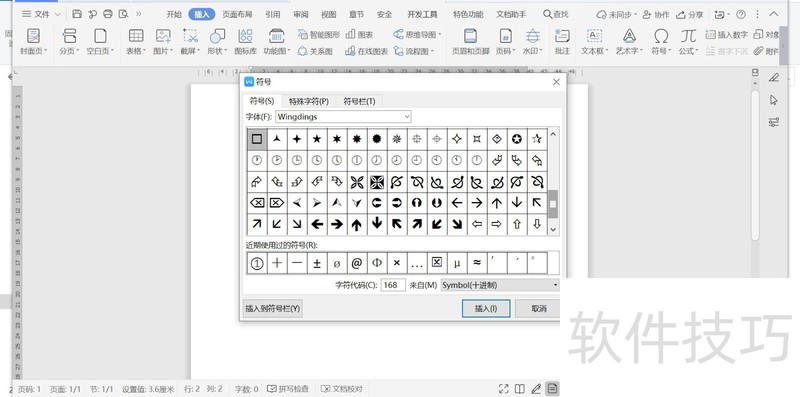
3、 在【符号】对话框页面点击【取消】按钮后,回到文字文档页面,发现页面插入了一个【方框】,鼠标点击方框里面会出现“对号”,再点击一次“对号”取消。
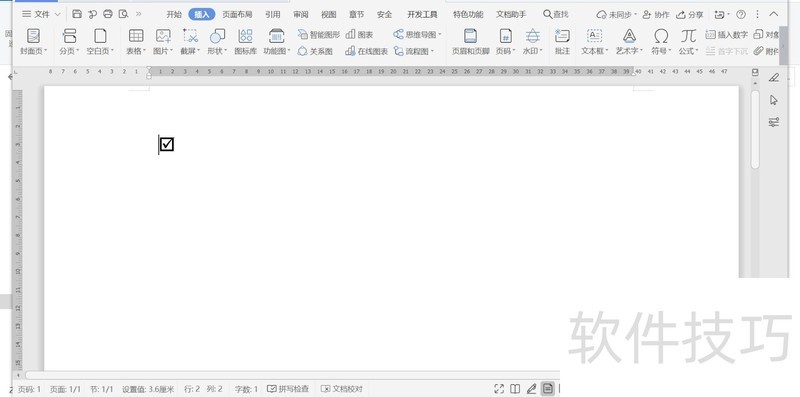
4、 重复之前的步骤,回到【符号】对话窗,字体改为【Wingdings】,移动滑块找到方框内带对号的符号,点击【插入】,同样文档会出现带对号的方框,用鼠标左键点击,同样可以添加或取消对号。
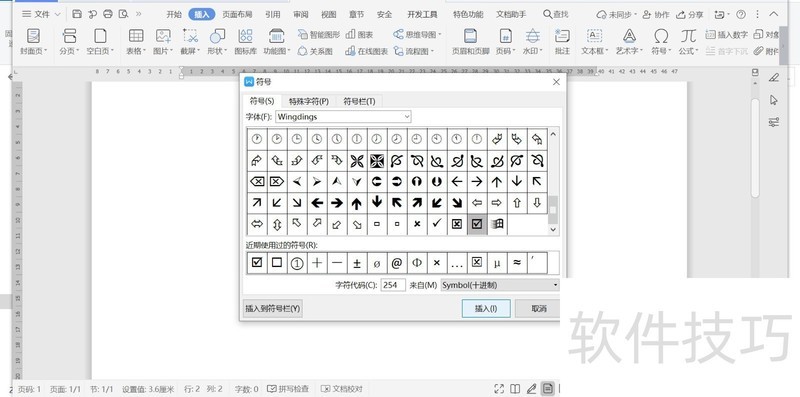
5、 重复之前的步骤,回到【符号】对话窗,字体改为【Wingdings】,移动滑块找到方框内带叉号的符号,点击【插入】,文档会出现带叉号的方框,但是用鼠标左键点击,叉号不会消失。
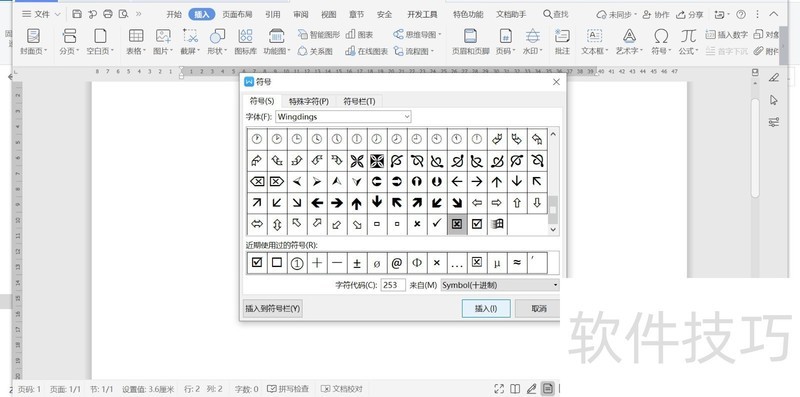
文章标题:WPS如何在选择框内打对号?
文章链接://www.hpwebtech.com/jiqiao/208346.html
为给用户提供更多有价值信息,ZOL下载站整理发布,如果有侵权请联系删除,转载请保留出处。
- 上一问:WPS表格怎么做乘法
- 下一问:WPS演示中插入饼状图将百分数设置小数点后两位
相关软件推荐
其他类似技巧
- 2024-08-23 12:40:02WPS演示中插入饼状图将百分数设置小数点后两位
- 2024-08-23 12:39:02WPS如何在选择框内打对号?
- 2024-08-23 12:36:02WPS表格怎么做乘法
- 2024-08-23 12:35:01苹果笔记本怎么把wps繁体转换简体字
- 2024-08-23 12:32:01WPS word选中文档全部内容的三种方法
- 2024-08-23 12:30:02WPS表格怎么取消用科学计数法显示数字
- 2024-08-23 12:27:02WPS怎么关闭网格线
- 2024-08-23 12:22:01WPS文字怎么设置隐藏和展开功能区的快捷方式
- 2024-08-23 12:15:02WPS文字中分节符如何设置使用?
- 2024-08-23 12:14:01如何永久解决电脑开机后热点新闻的弹出?
金山WPS Office软件简介
WPS大大增强用户易用性,供用户根据特定的需求选择使用,并给第三方的插件开发提供便利。ZOL提供wps官方下载免费完整版。软件特性:办公, 由此开始新增首页, 方便您找到常用的办公软件和服务。需要到”WPS云文档”找文件? 不用打开资源管理器, 直接在 WPS 首页里打开就行。当然也少不了最近使用的各类文档和各种工作状... 详细介绍»









